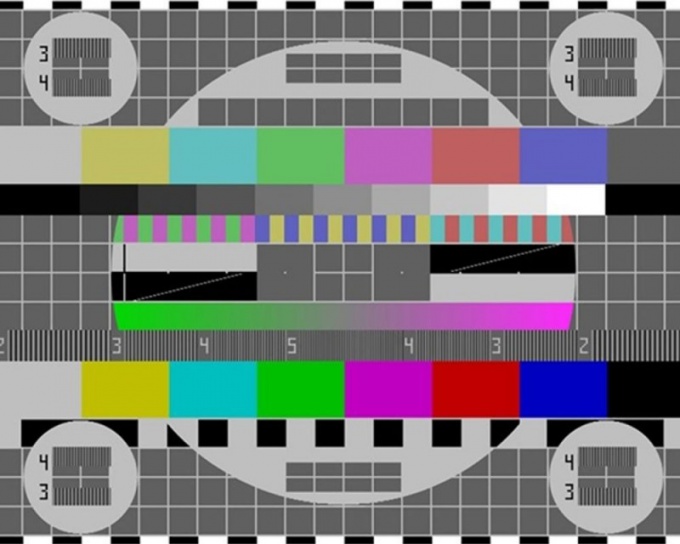Tip 1: Hoe mac verbinden met uw tv
Tip 1: Hoe mac verbinden met uw tv
Het probleem van het aansluiten van een Mac op TV verwijst voornamelijk naar de modellen van de Mac Mini. De procedure zelf vereist, net als de overgrote meerderheid van operaties op computers die door Apple zijn vervaardigd, geen speciale kennis en speciale training. Het principe van het bedrijf: "Het werkt gewoon."

instructie
1
Raadpleeg de instructies van de tv om te bepalen met welk type connector je Mac moet worden verbonden TV. Mogelijke opties zijn:- DVI, een digitale interface, die wordt gebruikt in zowel tv's als computers (voor een high-definition kleurentelevisie) - HDMI, dat een andere fysieke connector heeft die audiotransmissie mogelijk maakt (voor een high-definition kleurentelevisie) - inclusief VGA supplies (voor een high-definition kleurentelevisie) - Composite, wat het meest voorkomt (voor een analoge tv) - S-video. Het videosignaal scheiden in afzonderlijke kanalen (voor een analoge tv).
2
Specificeer in de "Systeeminstellingen" in het "Monitor" -paneel de resolutiewaarde zo dicht mogelijk bij de resolutie van de TV.
3
Gebruik de interlace-modus niet als u de progressieve scanmodus kunt gebruiken.
4
Open de link "Systeeminstellingen" en ga naar "Beeldschermen" om het formaat en het midden van het bureaublad te wijzigen wanneer de menuregel het scherm van de tv verlaat.
5
Geef het item "Opties" op en verwijder het vinkje in het vak "Overdrive".
6
Ga terug naar het menu "Monitors" en klik op het tabblad "Kleur" om het contrast en de helderheid te corrigeren.
7
Specificeer het kleurprofiel van uw tv-model en klik op de knop Kalibreren.
8
Klik op de knop Doorgaan en volg de aanbevelingen van de kalibratiewizard.
9
Zorg ervoor dat de tv het volgende bevat: - ruisonderdrukking, - contrastoptimalisatie, - zwarte optimizer, - witte optimizer, - scherpte, - automatische kleurcorrectie.
Tip 2: Hoe een geforce 8500 op een tv aan te sluiten
De laatste serie videokaarten GeForce 8500 uitHet bedrijf Nvidia is uitgerust met een invoer- en uitvoerconnector voor verschillende S-Video-apparaten met 9 contacten. Zo kunt u de tv op uw computer aansluiten en deze net als een monitor gebruiken.

Je hebt nodig
- - GeForce 8500 grafische kaart;
- - adapter.
instructie
1
Sluit de GeForce 8500 aanTv via een samengesteld videosignaal, omdat veel moderne tv's een ingang hebben voor video in de vorm van RCA of Scart-connector. Gebruik de speciale adapter die bij de videokaart wordt geleverd. Als u er geen hebt, kunt u een vergelijkbaar apparaat kopen op de radiomarkt of in een computerwinkel.
2
Sluit de televisiekabel aan op de adapter. Plaats daarna uw tv in de "video" -modus, d.w.z. druk op de AV-knop op de afstandsbediening. Sluit daarna de adapter op de computer aan door de GeForce 8500-videokaart in de bijbehorende sleuf te plaatsen. Schakel uw pc in.
3
Plaats de stuurprogrammaschijf in het CD-ROM-stationvideokaart GeForce 8500, die werd meegeleverd in de kit. U moet het instellingsprogramma van het Nvidia-configuratiescherm uitvoeren. Als u het al hebt geïnstalleerd, klikt u met de rechtermuisknop op het bureaublad en selecteert u het juiste item.
4
Selecteer het tabblad "Video en tv" en selecteer"Start de tv-installatiewizard". Klik in het venster dat verschijnt op de knop "Volgende". Vink in de volgende stap het selectievakje "Samengesteld signaaltype" aan en bepaal het formaat van het tv-signaal dat moet overeenkomen met de instellingen van uw tv.
5
Ga verder met de volgende stap. Het weergavemodusvenster wordt geopend, waarin u een van de drie voorgestelde opties kunt selecteren. Met de Dualview-modus kunt u de tv als een tweede bureaublad gebruiken. De uitbreidingsmodus splitst de afbeelding in tweeën tussen de hoofdmonitor en het tv-scherm en de kloonmodus wordt gebruikt om dezelfde informatie op beide schermen weer te geven.
6
Stel de weergavemodus in, standaardinstellingenvideosignaal en pas de TV-instellingen aan (helderheid, verzadiging en contrast). Sla deze instellingen op en verlaat de TV-installatiewizard.